Jeg er sikker på, at alle her omkring allerede ved hvad man sider, sandhed ?. I det fjerne tilfælde, at dette ikke er tilfældet, man sider De er intet andet end hjælpesider De vigtigste, der håndteres i Unix-lignende systemer og skal være den første obligatoriske reference, når vi leder efter information om enhver kommando, applikation, bibliotek osv., Måden at bruge dem på er meget enkel, det er kun et spørgsmål om at gå til vores konsol og skrivning «mand [kommando]", for eksempel, "mand mand'Eller'mand bash«, På denne måde får vi alle de data, som udviklerne tilbyder os til brugerne, sproget afhænger af vores systemkonfiguration og de sprog, de er tilgængelige på.
På tidspunktet for udførelsen mand vi modtager en måske ikke så attraktiv hjælpeskærm, der kan få os til at stoppe med at bruge kommandoen, men der er mulighed for at give dem en bedre præsentation, så vores aflæsninger er lidt mere behagelige, "tricket" er ret simpelt, det er bare et spørgsmål om at redigere konfigurationsfilen til vores foretrukne shell og voila.
Vi gør det som følger:
1. Sørg for, at du har installeret mindre.
2. Vi åbner konfigurationsfilen til vores kommandotolk (~ / .bashrc o ~ / .zshrc afhængigt af din sag ved hjælp af vores foretrukne teksteditor, for eksempel vim)
$ vim ~ / .zshrc
- Vi tilføjer følgende linjer:
eksport LESS_TERMCAP_mb = $ 'E [01; 31m'
eksport LESS_TERMCAP_md = $ 'E [01; 31m'
eksport LESS_TERMCAP_me = $ 'E [0m'
eksport LESS_TERMCAP_se = $ 'E [0m'
eksport LESS_TERMCAP_so = $ 'E [01; 44; 33m'
eksport LESS_TERMCAP_ue = $ 'E [0m'
eksport LESS_TERMCAP_us = $ 'E [01; 32m'
- Vi gemmer og voila, vi gik fra at have dette:
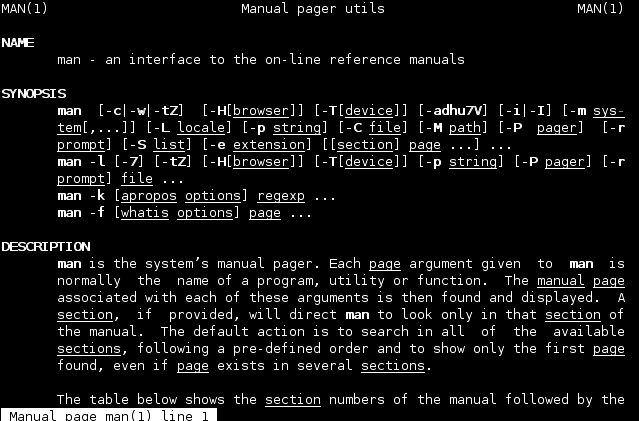
at have dette:
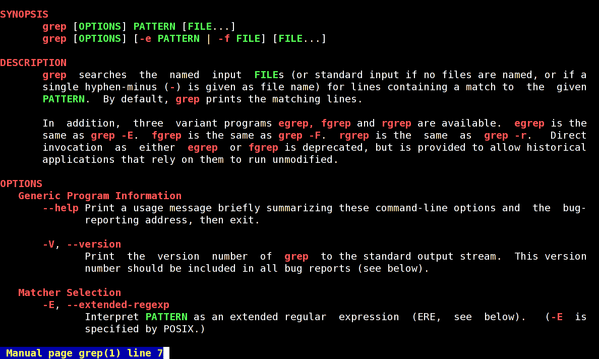
Der er også mulighed for at håndtere farverne efter vores smag, og vi kan få en detaljeret liste over ANSI-farver at bruge fra her.
Og det er alt, vi vil have en lidt mere "venlig" præsentation, der gør læsning af manualerne på vores konsol mere tålelig ...
Tak for DMoZ-tip, det forbedrer læsningen i terminalen meget. Når jeg kan, skifter jeg til ZSH og rammer CTRL + R!
Det virker ikke for mig. Hver gang jeg åbner en terminal, får jeg dette:
bash: $ '31m342200231': kommandoen blev ikke fundet
bash: $ '31m342200231': kommandoen blev ikke fundet
bash: 44: kommandoen blev ikke fundet
bash: $ '33m342200231': kommandoen blev ikke fundet
bash: $ '32m342200231': kommandoen blev ikke fundet
du har sandsynligvis problemer med citaterne, skift alle dem, der vises, som er 2 pr. linje, med enkelt anførselstegn.
Jeg har allerede mine mandsider i farve 🙂
Hvilken distribution bruger du? Kan du passere din .bashrc? ...
Hvis det samme skete med mig, skal du bare ændre dette:
'
For det
'
På mit latinamerikanske tastatur er det nøglen ved siden af 0
http://alt-tab.com.ar/wp-content/uploads/LATINOAMERICANO.png
indtast med gedit, kate eller vim at med nano ser du ikke rækkefølgen
Og løb
kilde ~ / .bashrc
For at genindlæse bash rc-konfigurationen
hilsen
Det var det. Mange tak! Det var meget godt! 😀
Smuk indgang!
Jeg bruger næppe mand, men med dette vil jeg bruge det mere
Tak
Jeg er nødt til at nævne, at for at det skal fungere, skal kommandoen udføres ...
kilde ~ / .bashrc
Tak for socrates_xD-dataene, det havde især ikke været nødvendigt for mig ved de lejligheder, hvor jeg har startet dem, men brugen af dem giver mening, jeg vil føje det til noten.
Det, eller luk terminalen og åbn en ny, ikke? 🙂
@DMoZ
Tak for dette tip, sandheden er, at nu vil jeg villigt bruge mandsiderne
@sokrates_xD
Tak for at nævne, at efter at have været frustreret over, at det ikke fungerede, læste jeg kommentarerne
Greetings.
Ikke underligt, bedre tak til Arch wiki 😉
Strålende!!! :). Tak for tipet.
Excelente, gracias.
Nu @elav, hvordan var det at være i stand til at bruge kommandoerne med store bogstaver, og at trykke på fanen korrigerer det?
Det var ganske godt, det giver lidt mere lyst til at læse…. hehe
Kender du nogen metode til at placere farver i terminatoren? I Linux mynte kommer det som standard på den måde. tak.
Jeg forstår ikke dit spørgsmål. Mener du prompten (grønne og blå farver)?
Jeg bruger mest [0] som personsøger (dvs. applikationen, der viser den manuelle side) og farver med de samme farver.
Efter installationen behøver du kun fortælle systemet, at vi ønsker, at det skal bruge denne applikation som en PAGER (personsøger), dette kan konfigureres til alle brugere i de scripts, der svarer til hver distro i / etc, eller blot tilføje det til vores ~ / .bashrc:
eksporter PAGER = {installer sti}
For at kende installationsstien i vores distro bruger vi:
$ hvor er mest
Et andet automatisk alternativ kunne være:
eksporter PAGER = $ (hvor er mest | klip -d »» -f2)
Og vi kontrollerer, at stien og filnavnet faktisk er indstillet:
$ echo $ PAGER
/ usr / bin / most <- på Arch Linux, det kan variere på andre distroer.
[0] http://www.jedsoft.org/most/
Fremragende. Jeg gjorde lige hvad du gjorde, og det fungerer. Tak 😀
Et forslag: Spar dig selv besværet med at placere det mest | klip -d »» -f2 og brug som mest. Kortere og giver nøjagtigt den samme output.
Hilsner 😀
Som personsøger kan de også bruge lolcat. Giver nogle dejlige regnbuer med output: 3
Installer bare lolcat, og tilføj derefter din .zshrc eller .bashrc (afhængigt af den shell, du bruger) dette:
PAGER = $ (hvilken lolcat)
anvende kilden til filen, og voila 😀